ฉันเพิ่งเขียนบทช่วยสอนเกี่ยวกับการปิดใช้งานการเล่นอัตโนมัติ Flash และวิดีโอ HTML5 ใน Firefox และ Chrome ซึ่งฉันได้กล่าวถึงการตั้งค่า media.autoplay.enabled ของ Firefox เพื่อปิดการใช้งานวิดีโอบางส่วน แต่ไม่ทั้งหมด - วิดีโอ HTML5 จากการเล่นโดยอัตโนมัติ
สาเหตุที่ใช้งานได้เฉพาะในบางเว็บไซต์ แต่ไม่ใช้กับเว็บไซต์อื่นเป็นเพราะเว็บไซต์ใช้การเล่นและเล่น () ไซต์อาจเรียก play () โดยตรงโดยไม่ใช้การเล่นอัตโนมัติและหากเป็นเช่นนั้นพวกเขาจะไม่ถูกบล็อกโดยการใช้งานคุณสมบัติปัจจุบันของ Firefox เนื่องจากจะบล็อกเฉพาะวิดีโอหากเล่นอัตโนมัติอย่างชัดเจน
นี่เป็นตัวอย่างของกรณีบน YouTube ที่คุณสามารถทดสอบได้อย่างง่ายดายโดยการตั้งค่าเป็นเท็จใน Firefox ก่อนที่คุณจะเล่นวิดีโอบน YouTube ในภายหลัง คุณจะสังเกตเห็นว่าวิดีโอเล่นโดยอัตโนมัติเมื่อคุณเปิดไซต์
อย่างน้อยก็ในกรณีที่คุณใช้เบราว์เซอร์เวอร์ชันก่อนหน้า 41 หากคุณเรียกใช้เบราว์เซอร์บิลลี่รุ่นต่อไปคุณจะสังเกตเห็นว่า Mozilla ได้แก้ไขปัญหาแล้ว
การตั้งค่าเป็นเท็จและไปที่ YouTube หลังจากนั้นจะหยุดวิดีโอทั้งหมดไม่ให้เล่นโดยอัตโนมัติบนไซต์

รายการบั๊กที่เปิดกลับมาในปี 2554 จะต้องเปิดใหม่หลายครั้งในฐานะ Mozilla เนื่องจากเหตุผลที่แตกต่างกันไม่ได้ใช้การเปลี่ยนแปลงในเบราว์เซอร์
เริ่มทำงานเมื่อไม่กี่วันก่อนและแพทช์สุดท้ายที่แก้ไขปัญหาที่เกิดขึ้นกับ Firefox 41 เวอร์ชันได้อย่างรวดเร็วหลังจากนั้น
ปัจจุบัน Firefox 41 มีให้บริการในช่อง Nightly ซึ่งหมายความว่าผู้ใช้ที่มีความเสถียรจะต้องรอสองสามเดือนก่อนที่จะลงในเบราว์เซอร์เวอร์ชัน (ใช้เวลาหกสัปดาห์ในการย้ายไปเป็นเวอร์ชันใหม่ด้วยการอัปเดตครั้งต่อไปเป็นเวอร์ชั่น 39 ในวันที่ 30 มิถุนายน 2558)
Mozilla มีเป้าหมายที่จะเปิดตัว Firefox 41 ในวันที่ 22 กันยายนสู่ช่องทางที่มั่นคงของเว็บเบราว์เซอร์
คำแนะนำในการเปิดใช้งานการบล็อกวิดีโอ HTML5 ใน Firefox
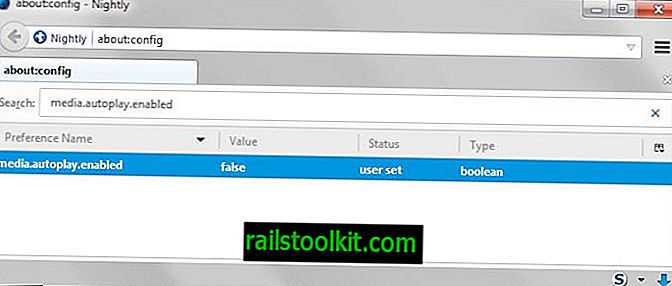
ทำสิ่งต่อไปนี้เพื่อบล็อกการเล่นอัตโนมัติวิดีโอ HTML5 ในเบราว์เซอร์:
- พิมพ์ about: config ในแถบที่อยู่ของเบราว์เซอร์และกด Enter
- ยืนยันว่าคุณจะระมัดระวังหากมีการแจ้งเตือน
- ใช้การค้นหาที่ด้านบนเพื่อค้นหา media.autoplay.enabled
- คลิกสองครั้งที่มัน
การทำเช่นนั้นเมื่อตั้งค่าเป็นเท็จซึ่งจะปิดการเล่นอัตโนมัติสำหรับองค์ประกอบ HTML ใน Firefox คุณสามารถย้อนกลับได้ตลอดเวลาโดยดับเบิลคลิกอีกครั้งหรือโดยคลิกขวาที่การตั้งค่าและเลือกตัวเลือกรีเซ็ตจากเมนูบริบท













